Ångra Skicka för skickade objekt från Gmail

Gmail har svaret för de "stunder" som heter Ångra skicka. Det är inte aktiverat som standard (fråga mig inte varför) men det är enkelt att slå på den och konfigurera den.
Lägg till Ångra skicka alternativet till Gmail-kontot
Från inuti Gmail klickar du på Inställningsväxlingsikonen och sedan på Inställningar.
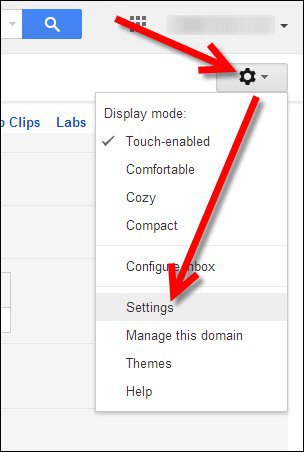
Rulla ner på sidan Labs och klicka på Aktivera för Ångra skicka. För att spara, bläddra nedåt och klicka på Spara ändringar
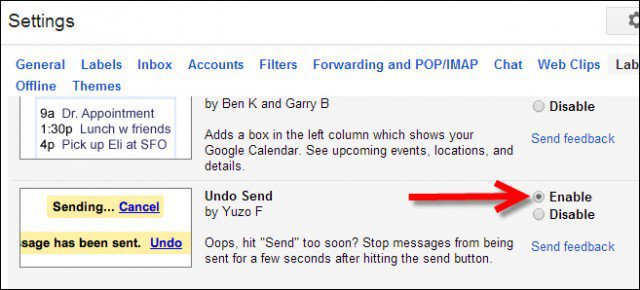
När den är aktiverad, se till att ställa in avbokningsperioden som visas nedan
Konfigurera "Ångra" eller "Avbokningsperiod"
Hoppa tillbaka till Fliken Allmänt och konfigurera sändningsavbrytningsperioden med rullgardinspilen. Detta är den period som Gmail ger dig att ångra sändningen. Klicka igen på spara ändringar för att tillämpa dina ändringar.
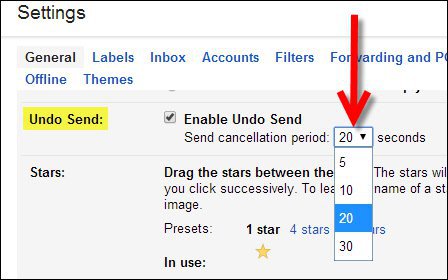
Testa funktionen genom att skicka ett e-postmeddelande till någon. En subtil popup visas högst upp i din Gmail-inkorg så att du kan klicka på Ångra.
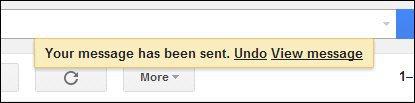

![Använd Outlook 2007 med GMAIL-konto via iMAP [Hur du gör]](/images/outlook/use-outlook-2007-with-gmail-account-via-imap-how-to.png)








Lämna en kommentar